Двустепенната проверка вече не е по избор; с изтичане на база данни, съдържащо редовно информация за влизане, трябва да използвате двустепенна проверка на всички онлайн услуги, които я предлагат. С тази защита всеки, който се опитва да проникне в профила ви, ще се нуждае и от паролата, и от мобилното устройство, на което се изпращат вашите кодове за удостоверяване, за да получат достъп.
Разбира се, отнема допълнителна работа и време, за да влезете в профилите си, но в края на деня, какво е няколко секунди, когато личната ви информация е включена? Повечето уеб услуги, които предлагат две стъпки, ви дават възможност да получавате текстово съобщение или да използвате специално приложение, което предоставя шестцифрения код, който трябва да влезете в профила си.
Приложението за удостоверяване на Google работи с профила ви в Google, както и с повечето други услуги. Приложението е достъпно за Android и iOS.
Когато използвате приложението като метод за доставка на код за удостоверяване, може да се чудите какво се случва, когато искате да изтеглите стар телефон за нов. Или може да сте забравили устройството си и искате да забраните услугата като предпазна мярка. Ето как да преместите приложението за удостоверяване на ново устройство или да го деактивирате напълно:
Стъпка 1: Първо ще искате да инсталирате и да влезете в приложението на новото си устройство.
Стъпка 2: След това отворете уеб страницата на Google в две стъпки, като използвате браузър на компютъра си. Може да се наложи да влезете в профила си в Google, за да получите достъп до настройките за защита.

", " modalTemplate ":" {{content}} ", " setContentOnInit ": false} '>
Стъпка 3: Кликнете върху молива до секцията Authenticator. Изскачащ прозорец ще ви попита дали искате да промените телефони или да премахнете изцяло удостоверяването от профила си.
Превключването на телефона, с който е свързано приложението за удостоверяване, няма да обезсили вашите съществуващи пароли за конкретни приложения и не изисква резервни кодове за завършване на прехода. Той обаче ще направи невалидни временните кодове на старото ви устройство.
Стъпка 4: Изберете типа на устройството, в което се движите, и след това сканирайте QR кода, като използвате приложението за удостоверяване на новия си телефон.
Стъпка 5: Накрая въведете кода за удостоверяване, който се появява на екрана, за да проверите устройството. Това е същото като процеса на влизане, когато се използва проверка в две стъпки.
Преди да премахнете удостоверяването от оригиналното устройство, не забравяйте да преместите другите си профили, които използват приложението. Трябва да посетите всеки сайт поотделно и да сканирате QR кода с новото си устройство.
Забележка на редакторите: Тази публикация „Как да публикувате“ първоначално беше публикувана на 28 юни 2013 г. и бе актуализирана, за да включва нова информация.






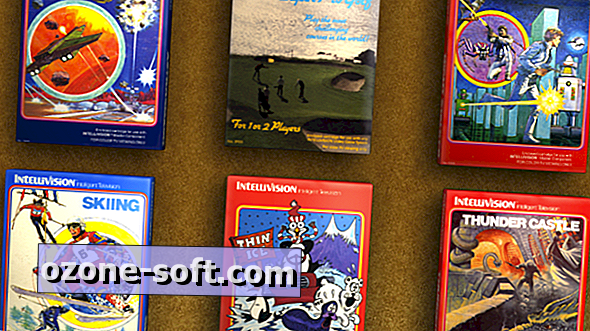






Оставете Коментар